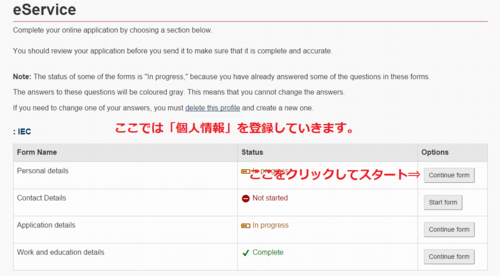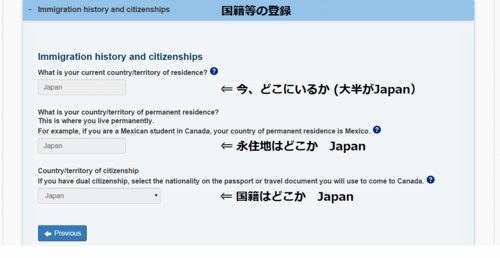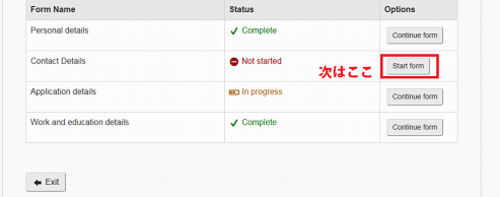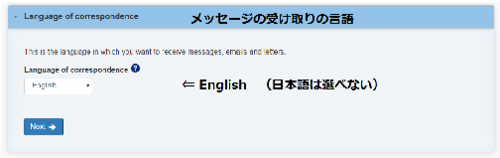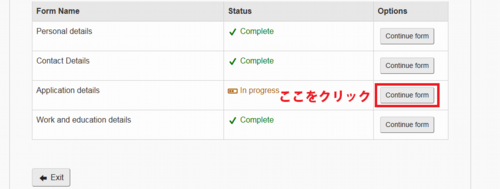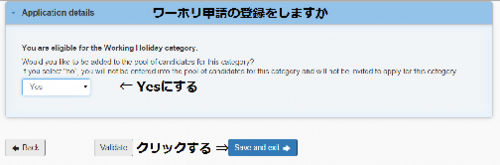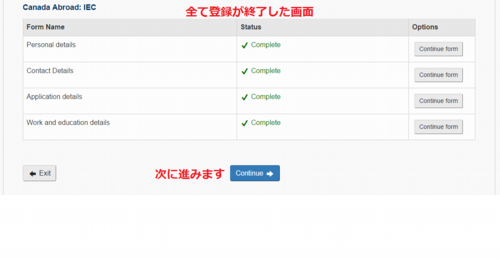【eService】情報をアップして行きます。
名前の登録
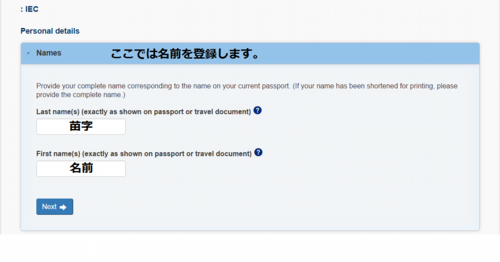
姓、名 の順で登録。必ずパスポートの記載と同じようにしてください。
生年月日の確認と生まれた都市の記入
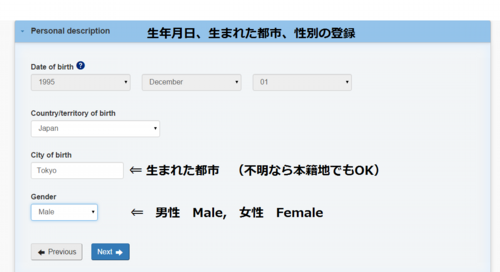
生年月日の確認をしてください。間違っていればやり直しです。
生まれた都市が不明なら本籍でOKです。
婚暦の登録
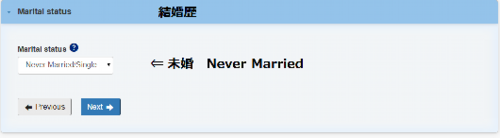
未婚既婚の登録をします。
既婚者の場合、既婚にすると追加書類が必要になる場合があります。パスポート上で既婚がわからなければ、未婚で申請しても通ります。
パスポート情報の登録
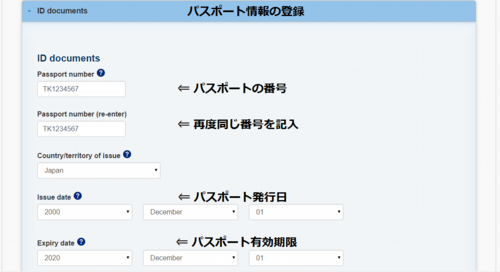
パスポートを用意。必ずパスポートの記載と同じようにしてください。
国籍の登録
次はメルアド等の登録
英語登録
メルアド登録
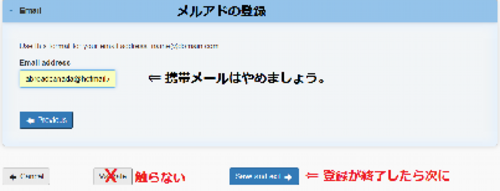
メルアドを登録。
携帯のメルアドはメールが届かない場合がありますので、お止めください。登録をしたら次へ。
最後の項目の登録
ワーホリ登録するかどうかのお尋ね
これでワーホリ登録の準備が整いました。
必ず2度、3度と入力ミスがないか確認すること。特に名前の個所は注意です。
宣誓書
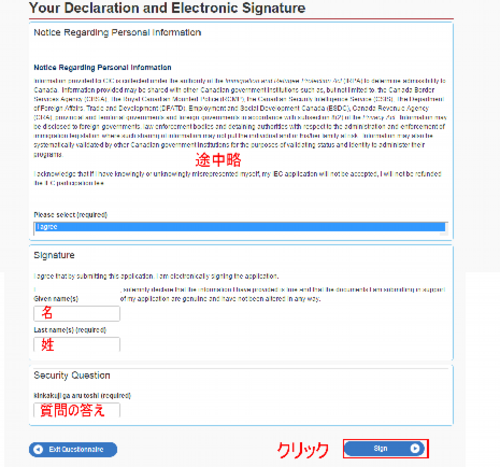
申請する内容に間違いがない、という宣誓と、それへの同意サイン。
I agree をクリックして青くすること。
申請書に登録したことの最終確認
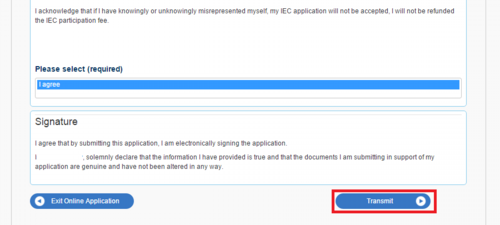
個人情報等を集めたのにはこれこれの理由等が説明されています。クリックするだけでOK。
自分のアカウントに戻る
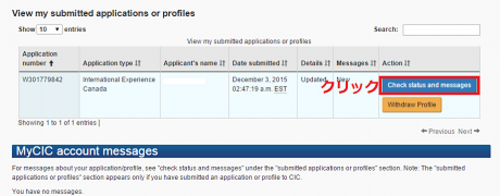
アカウントの下ほうに新しく項目ができています。
Check status クリックしてください。
この画面にいろいろな連絡がアップされます。
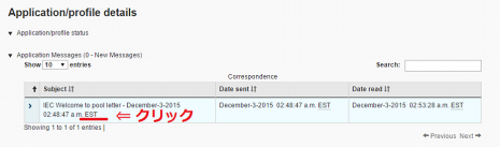

最初に EST をクリックすると、その下に click here と出ます。それをクリック。
ワーホリ申請の予約を受け付けた書類
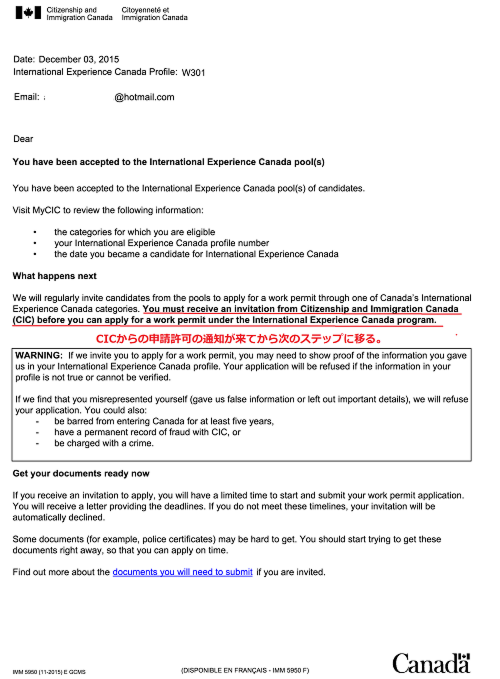
この書類はワーホリの許可書ではありません。ワーホリ申請の受付をしました。
これから審査をして、ワーホリがOKかどうかのご連絡をします、という内容です。